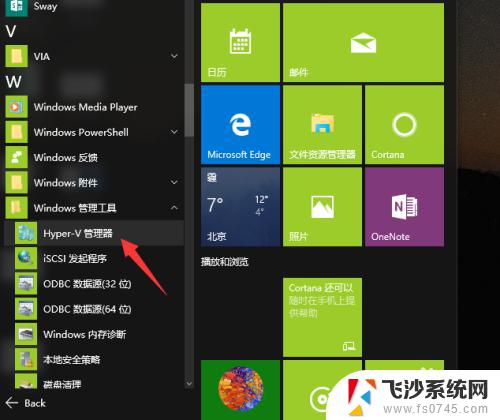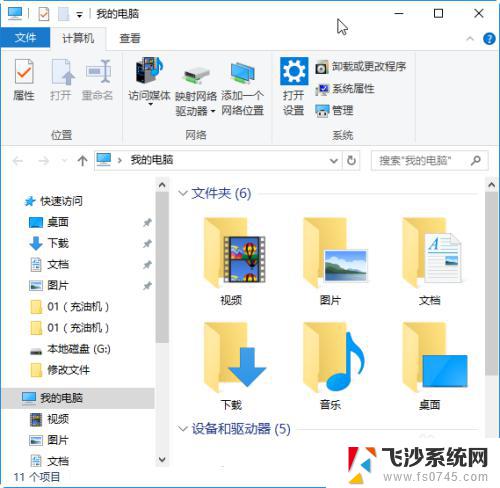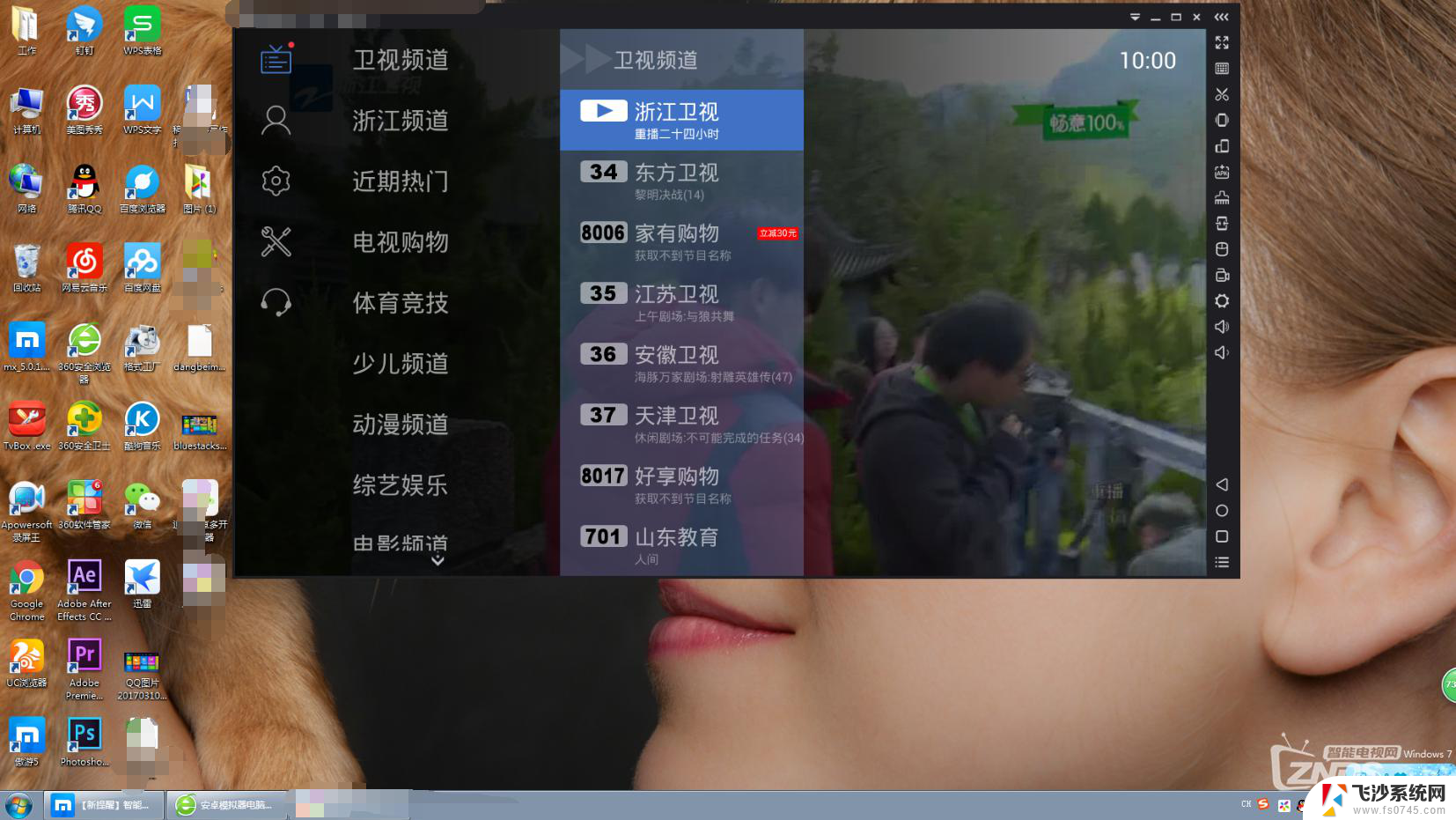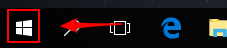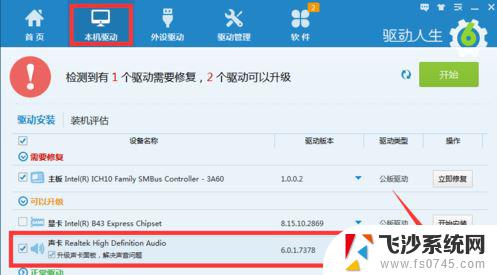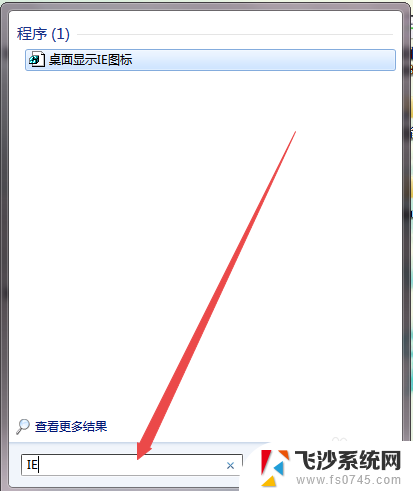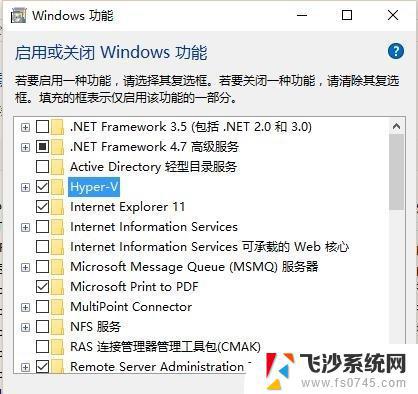win10自带的播放器在哪 win10自带视频播放器下载安装步骤
更新时间:2023-09-11 10:56:54作者:xtliu
如今随着科技的不断发展,人们对于娱乐方式的需求也在逐渐增加,在这其中视频的表现形式已经成为了人们生活中不可或缺的一部分。而在Windows 10操作系统中,自带的视频播放器更是成为了许多用户首选的工具。大家是否知道Win10自带的播放器在哪里?又该如何下载和安装呢?接下来我们将一一为您解答。
1、在电脑中任意选中一个视频文件,然后点击鼠标右键。在右键列表中选择【打开方式】选项;
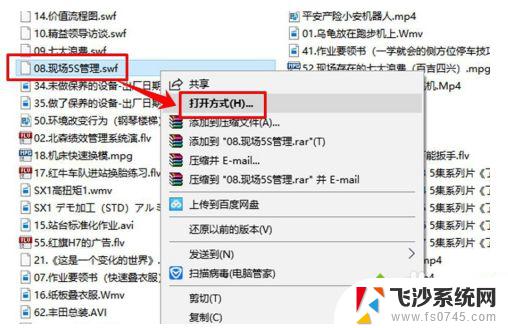
2、进入打开方式后,你会看到一个询问界面“你要如何打开这个文件”。在其下方点击【更多应用】;
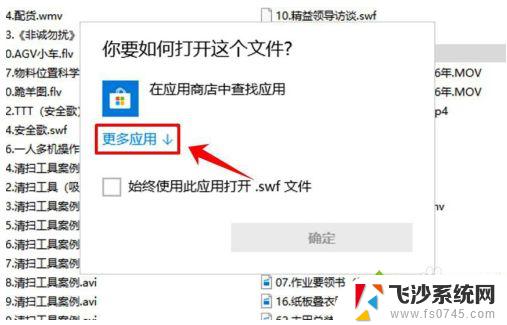
3、点击“更多应用”以后,在页面的列表中就会出现很多种打开方式。但是这并不全都是用于打开视频的软件,拖动列表旁边的滚动条,在列表中点击选中需要将其设为默认播放器的软件;

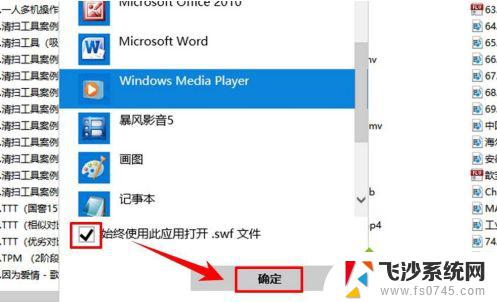
以上就是win10自带的播放器位置的全部内容,如果有碰到同样情况的朋友们可以参照小编的方法来处理,希望这些方法对大家有所帮助。